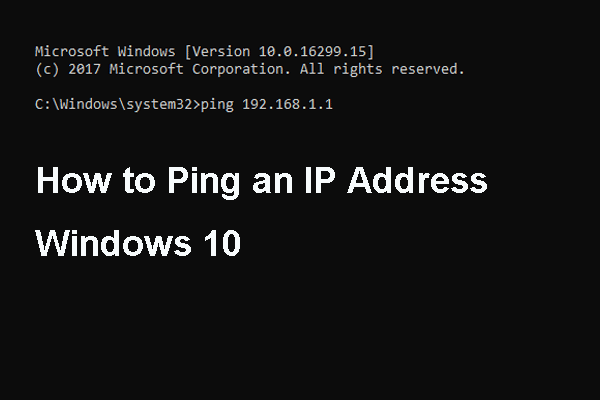Ping địa chỉ IP là một công cụ hữu ích để xác minh kết nối mạng và khắc phục sự cố mạng. Nó hoạt động bằng cách gửi một gói dữ liệu đến địa chỉ IP đích và sau đó đo thời gian cần thiết để phản hồi được gửi lại. Trong bài viết này, chúng tôi sẽ hướng dẫn bạn các bước về cách ping địa chỉ IP trên Windows 10
Mở dấu nhắc lệnh
Bước đầu tiên là mở Command Prompt. Để thực hiện việc này, hãy nhấn phím Windows + X, sau đó chọn “Command Prompt” từ danh sách tùy chọn. Ngoài ra, bạn có thể nhập “cmd” vào thanh tìm kiếm trên màn hình của mình và nhấp vào biểu tượng xuất hiện
Nhập lệnh Ping
Khi bạn đã mở Command Prompt, hãy nhập “ping 192.168.10.1” trong đó ipaddress sẽ được thay thế bằng địa chỉ IP thực mà bạn muốn ping. Ví dụ: nếu bạn muốn ping 8.8.8.8 (máy chủ DNS công cộng của Google), bạn sẽ nhập “ping 8.8.8.8” vào cửa sổ nhắc lệnh và nhấn enter. Sau đó, bạn sẽ thấy một màn hình tương tự như màn hình này
Đầu ra này cho chúng tôi thấy một số thông tin về kết nối của chúng tôi bao gồm độ trễ (thời gian dữ liệu cần thiết để di chuyển giữa hai điểm), mất gói (tỷ lệ phần trăm gói không được gửi hoặc nhận thành công) và nhiều thông tin khác có thể được sử dụng để chẩn đoán bất kỳ sự cố tiềm ẩn nào với kết nối của chúng tôi hoặc chính cấu hình máy tính của chúng tôi
Phiên dịch kết quả
Kết quả kiểm tra ping của bạn được hiển thị bằng mili giây (ms), biểu thị số mili giây cần thiết để một gói dữ liệu di chuyển từ máy tính của bạn đến đích và ngược lại (được gọi là thời gian khứ hồi). Nói chung, độ trễ thấp hơn sẽ tốt hơn vì điều đó có nghĩa là dữ liệu có thể di chuyển giữa hai điểm nhanh hơn, mang lại trải nghiệm mượt mà hơn khi duyệt web hoặc chơi trò chơi trực tuyến. Cột mất gói biểu thị tỷ lệ phần trăm gói dữ liệu đã được gửi đi nhưng người nhận dự định không nhận được; lý tưởng là giá trị này phải là 0%. Nếu giá trị này cao hơn 0%, điều đó có thể cho biết có sự cố với kết nối hoặc cài đặt cấu hình của bạn cần được xem xét thêm để chẩn đoán và khắc phục mọi sự cố tiềm ẩn với hiệu suất hoặc độ tin cậy của mạng.
Phần kết luận:
Ping địa chỉ IP có thể giúp người dùng xác minh kết nối mạng cũng như khắc phục sự cố mạng một cách nhanh chóng và dễ dàng mà không cần phải sử dụng các công cụ hoặc gói phần mềm bổ sung. Nó hoạt động bằng cách gửi một gói dữ liệu từ một máy tính và đo thời gian cần thiết để cùng gói dữ liệu đó quay trở lại nguồn của nó – được gọi là Thời gian khứ hồi – được hiển thị bằng mili giây (ms). Việc diễn giải những kết quả này có thể giúp xác định bất kỳ sự cố tiềm ẩn nào với cài đặt cấu hình hoặc hiệu suất mạng để có thể giải quyết chúng một cách nhanh chóng và hiệu quả nhằm đảm bảo hoạt động trơn tru khi duyệt web hoặc chơi trò chơi trực tuyến!